HTTP-ошибки обычно выдаются в виде кодов состояния, которые представляют собой стандартные коды ответов, помогающие определить причину проблемы, возникшей на сервере сайта, когда веб-страница или другой ресурс не загружается должным образом в режиме онлайн.
Всякий раз, когда вы получаете код состояния HTTP, он сопровождается самим кодом и соответствующим объяснением, например HTTP-ошибка 503: Служба недоступна.
Следует иметь в виду, что каждый из этих кодов, также известных как ошибки браузера, коды ошибок Интернета или ошибки подключения к Интернету, имеет свои группы.
Что такое HTTP-ошибка 503?
Ошибка HTTP 503 относится к группе ошибок сервера 5xx кодов состояния HTTP. Обычно они указывают на то, что запрос веб-страницы или ресурса понятен серверу, но он не может его выполнить по той или иной причине.
Однако не следует путать HTTP-ошибки или коды состояния с ошибками диспетчера устройств или кодами системных ошибок, поскольку последние связаны с другими ошибками и имеют совсем другое значение.
Когда вы получаете HTTP-ошибку 503, это обычно указывает на сервер веб-сайта, который, возможно, был поврежден из-за перегрузки (временно), или он слишком занят, или на нем проводятся какие-то текущие работы, например плановое обслуживание.
К счастью, хотя эта ошибка появляется часто, есть довольно быстрые решения, чтобы исправить проблему и вернуть сайт в онлайн-режим.
Что такое HTTP-ошибка 503 и как ее исправить?
1. Предварительные проверки
Независимо от того, связана ли проблема с сервером или с вашим компьютером, есть некоторые вещи, которые вы можете попробовать проверить, прежде чем исправлять ошибку HTTP 503: Служба недоступна. Вы можете начать с повторной попытки ввода URL-адреса из адресной строки, перезагрузив или обновив страницу.
Вы также можете перезапустить модем и маршрутизатор, а затем перезагрузить компьютер или устройство — это особенно актуально, если вы видите сообщение "служба недоступна — сбой DNS". Если это не устранит ошибку 503 DNS, выберите новые DNS-серверы и измените их на своем компьютере или маршрутизаторе.
Обратитесь за помощью непосредственно на сам сайт, так как они могут знать об ошибке 503 и сообщить вам, если эта проблема касается всех, а не только вас. Иногда подождать — самое простое решение этой ошибки.
2. Закройте прокси-сервер
Возможно, вы используете VPN или прокси-сервер, в этом случае вам нужно проверить, работает ли соединение так, как должно, или правильно. Если прокси-сервер не работает, то вы можете получить HTTP-ошибку 503: Служба недоступна.
Обычно это происходит с бесплатными прокси-серверами, но если вы не используете прокси-сервер, вы можете отключить его, а затем попытаться открыть веб-сайт, который показывает HTTP-ошибку 503: служба недоступна.
3. Запустите пул целевых приложений
Если пул приложений соответствующего веб-приложения остановлен или отключен, это приводит к появлению на сайте HTTP-ошибки 503: Служба недоступна.
Кроме того, любая неправильная конфигурация в пуле приложений или настройках сайта может привести к ошибке на сайте. Сбои процессов также происходят из-за неправильной логики работы приложения.
Иногда учетная запись пользователя, связанная с идентификатором пользователя пула приложений, может быть заблокирована, иметь просроченный пароль или даже неадекватные привилегии, которые нарушают функционирование веб-сайта.
Если в пуле приложений закончится оперативная память или другие ресурсы, это может привести к сбою и появлению HTTP-ошибки 503, а миграция серверов также приводит к подобным ошибкам.
Если HTTP-ошибка 503: сервис недоступен вызвана остановленным пулом приложений, его запуск решит проблему.
Нажмите Запустите
В строке поиска введите Функции Windows
Выберите Включите или выключите функции Windows
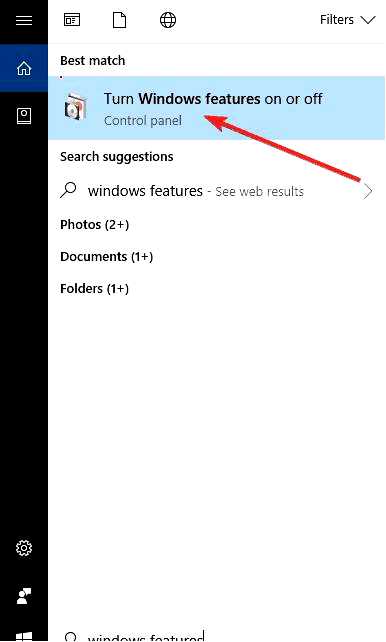
Найдите Информационные службы Интернета и установите флажок — это позволит установить все необходимое для работы с IIS
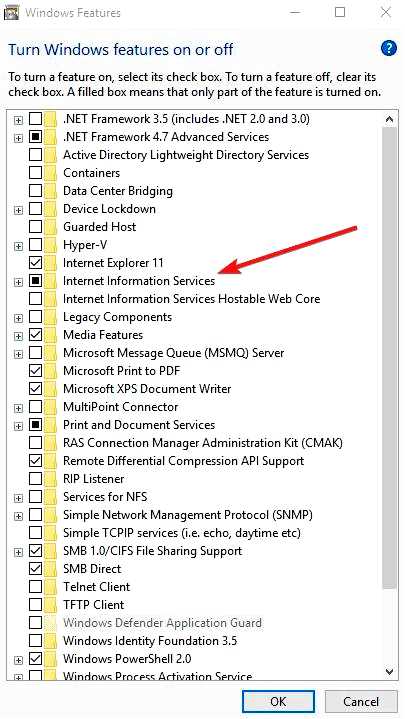
Перейдите к Панель управления
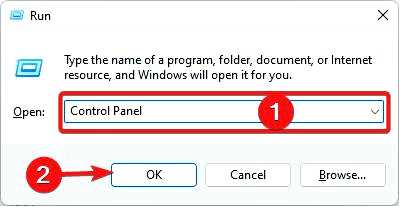
Выберите Просмотр и нажмите Большие значки
Щелкните Административные инструменты

Найти Диспетчер IIS и дважды щелкните на нем
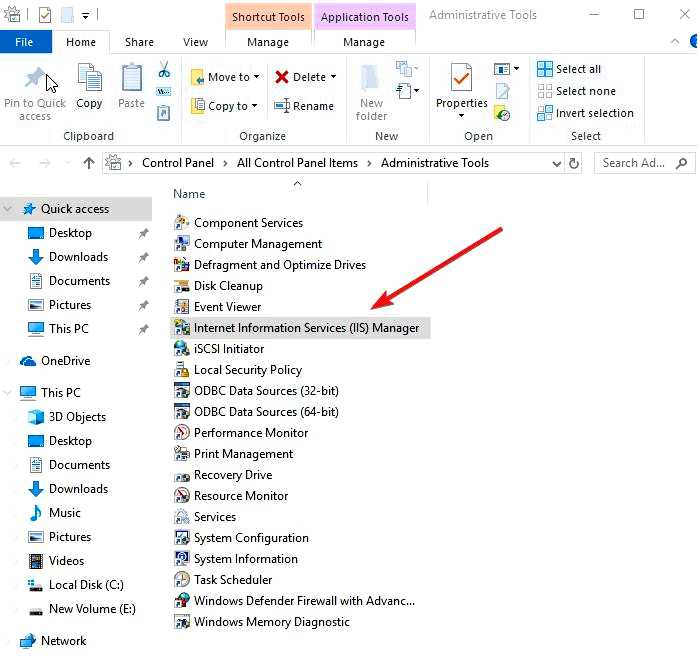
Выберите Пулы приложений узел
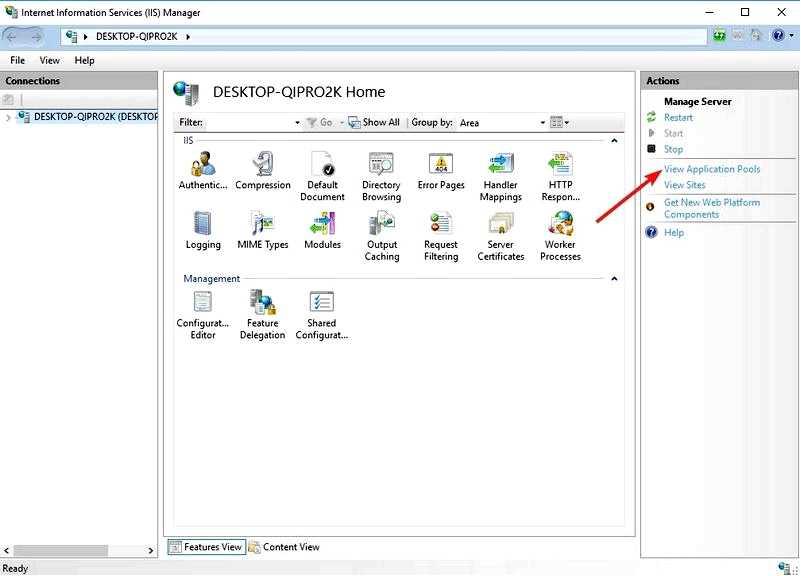
Щелкните правой кнопкой мыши на DefaultAppPool чтобы проверить состояние. Если он остановлен, запустите его. Если сайт работает, перезапустите его и посмотрите, исчезла ли HTTP-ошибка 503 Служба недоступна.
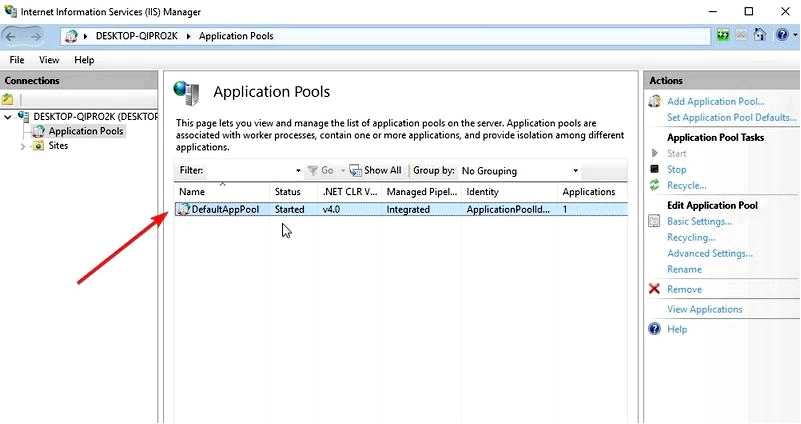
ALSO READ: 3 лучших браузера с VPN, которые не замедляют интернет-соединение
4. Изменить Загрузить профиль пользователя
Если проблема заключается в DefaultAppPool, измените значение параметра ‘Load User Profile’ на false, выполнив следующие действия:
Перейдите к Панель управления
Выберите View By и нажмите Большие значки
Нажмите Административные инструменты

Найти Диспетчер IIS и дважды щелкните на нем
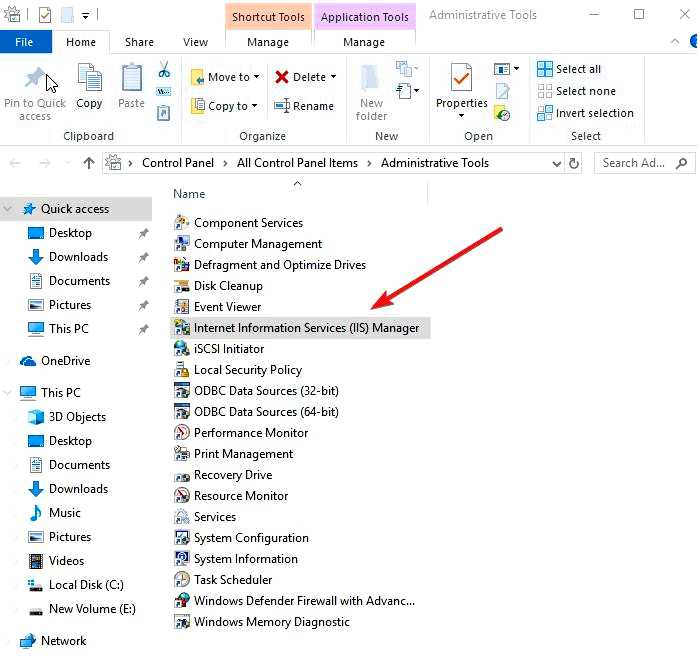
Выберите Пулы приложений узел
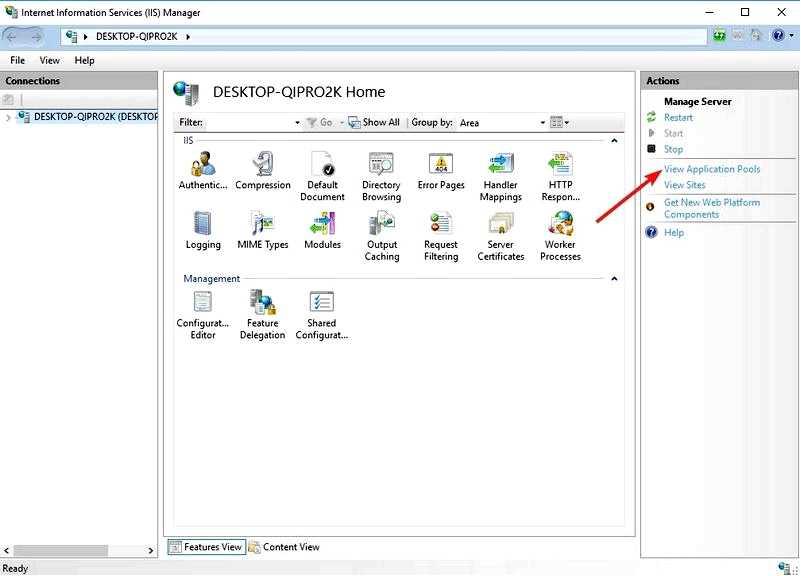
Нажмите на DefaultAppPool чтобы выбрать или выделить его
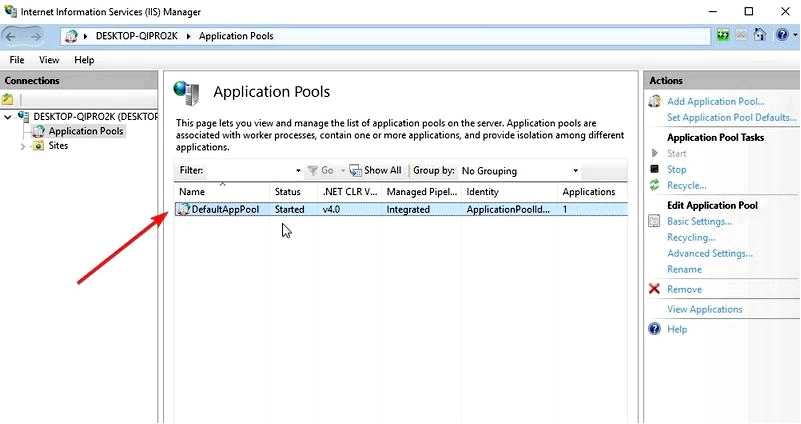
На правой панели выберите Дополнительные настройки
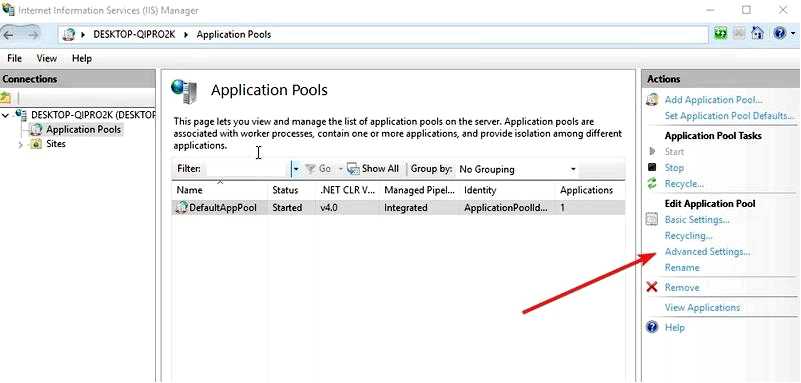
Найдите Модель процесса
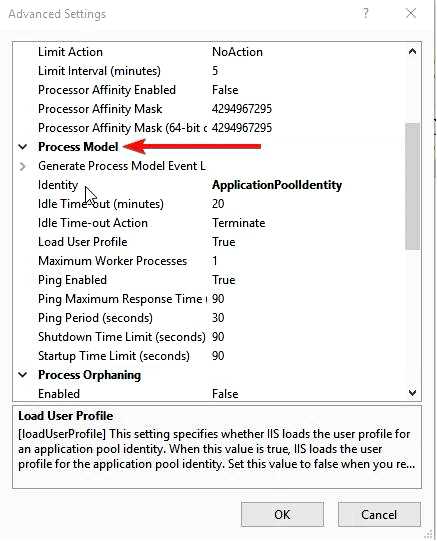
Перейти к Загрузить профиль пользователя
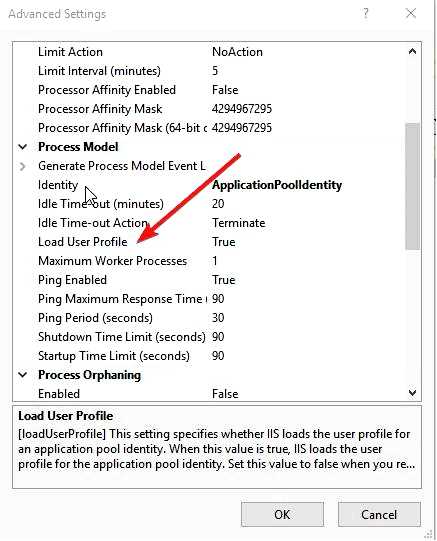
Изменить с True на Ложный
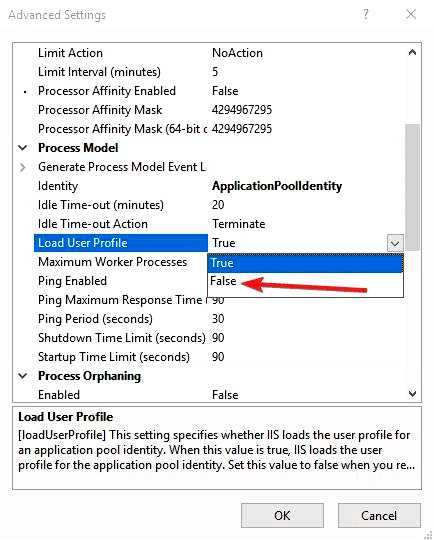
5. Изменить идентификатор в пуле приложений
Перейдите к Панель управления
Выберите Просмотр по и нажмите кнопку Большие значки
Нажмите Административные инструменты
Найти Диспетчер IIS и дважды щелкните на нем Выберите Пулы приложений узел
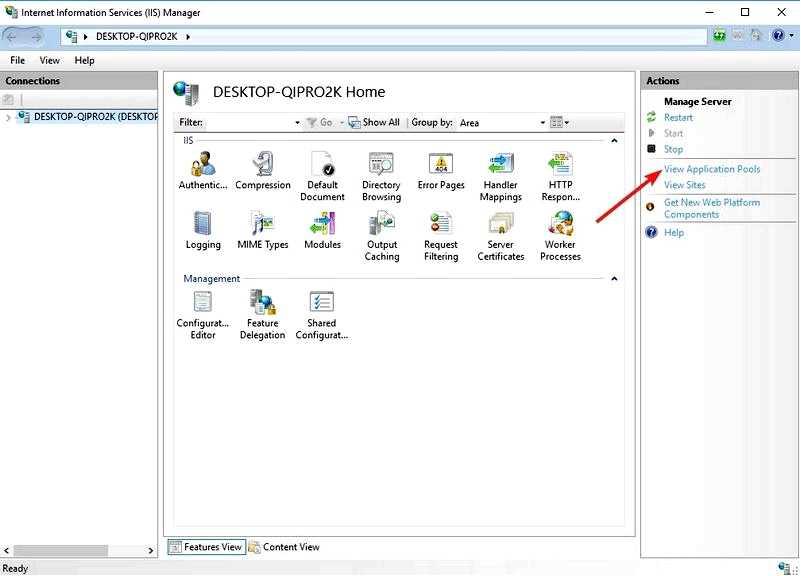
Найдите нужный пул приложений для вашего сайта и щелкните на нем Щелкните Дополнительные настройки
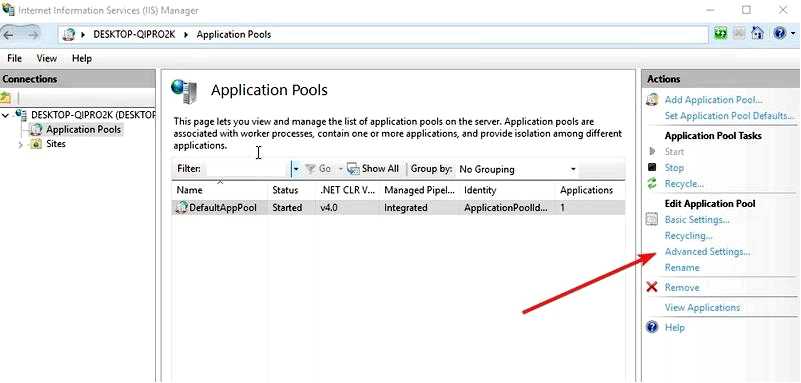
В разделе Модель процесса, выберите Идентификация и измените его, затем введите нового пользователя и пароль
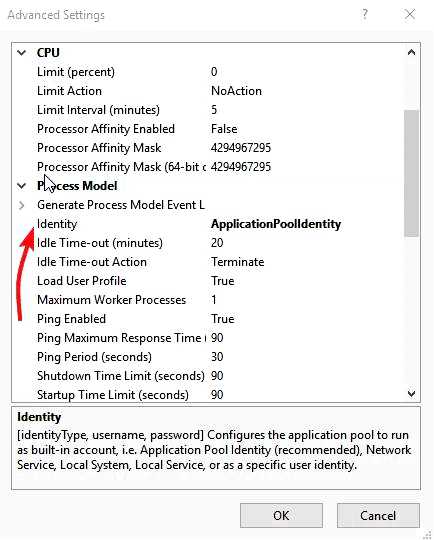
Нажмите на свой Пул приложений снова и выберите Переработать перезапустить. Перезагрузите веб-сайт Перезагрузите модем и компьютер Очистите кэш браузера Проверьте настройки прокси-сервера Перезапустите DefaultAppPool
Что означает временная недоступность сервиса?
Сообщение об ошибке Service temporarily unavailable указывает на то, что сервер недоступен либо из-за перегрузки, либо из-за плановых профилактических работ. Это лишь временная проблема, сервис должен вернуться к работе, как только проблема будет решена.
Как исправить ошибку 503 на определенных сервисах?
1. Исправить HTTP-ошибку 503 Tachiyomi
Эта ошибка затрагивает поклонников манги, поскольку Tachiyomi — популярная программа для чтения манги для Android. Пользователи ПК также могут использовать это приложение с помощью эмулятора или загрузочного USB-устройства. Вот как исправить ошибку 503 в Tachiyomi:
Обновите приложение и убедитесь, что вы используете последнюю версию. Сбросьте подключение к Интернету, перезагрузите модем и компьютер. Вернитесь в меню глав, перезагрузите новую главу и продолжите чтение. Открытие манги из каталога приводит к ошибке 503. Нажмите на меню и выберите опцию, позволяющую открыть его в браузере. Закройте браузер, и теперь источник должен быть исправлен.
2. Исправьте ошибку HTTP 503 служба недоступна в IIS
Чтобы исправить ошибку 503 в IIS, вы можете сделать это через встроенный пул приложений. IIS означает Information System Security (Безопасность информационной системы), и его можно легко изменить, выполнив следующие действия.
1. Включить IIS
Нажмите кнопку Ключ Windows и введите в строке поиска функции windows. Щелкните по результату, чтобы открыть вкладку "Характеристики Windows". Установите флажок Информационные службы Интернета чтобы включить ее.
2. Запустите пул приложений
Нажмите кнопку клавиша Windows и введите панель управления. Нажмите на результат, чтобы открыть Панель управления. Выберите Административные инструменты из списка. Найти Диспетчер IIS и нажмите на него. Нажмите на Просмотр пулов приложений на вкладке Действия.
3. Измените имя пользователя и пароль AppPool
Перейдите к разделу Сервер, выберите пункт Пулы приложений выберите пул приложений вашего сайта. Перейти к Дополнительные параметры и выберите Идентификация. Введите новое имя пользователя и пароль, снова щелкните на пуле приложений. Выберите Recycle, чтобы перезапустить его.
4. Настроить профиль пользователя загрузки
Откройте Дополнительные настройки DefaultAppPool. Изменить Загрузить профиль пользователя установите значение false, как показано на шаге 4.
5. Удалить URL ACL
Если ACL URL-сервера хранятся в другом месте системы, вы получите ошибку 503. Вот как это исправить:
Откройте консоль и введите команду netsh http show urlacl чтобы сбросить все ACL URL. Если команда вернет URL, вызвавший ошибку 503, удалите его с помощью команды netsh http delete urlacl url=[Вставить URL] команда.
3. Исправить urllib.ошибка.httperror: http error 503: service unavailable
Вот что вы можете сделать, чтобы исправить 503 ошибку urllib:
Сбросьте подключение к Интернету. Или подключитесь к другой сети (например, временно переключитесь на мобильную точку доступа). Замените urllib на curl
4. Исправить www.netflix.com в настоящее время не может обработать этот запрос. HTTP-ошибка 503
Мы уверены, что одно из этих решений поможет вам устранить проблему:
Попробуйте другое подключение к Интернету, если оно доступно. Убедитесь, что настройки вашего брандмауэра не блокируют Netflix. Войдите в свою учетную запись Netflix с другого устройства. Очистите кэш и файлы cookie вашего браузера.
Вы также можете попробовать решения, перечисленные в этом руководстве по устранению ошибок сайта Netflix.
5. Исправьте HTTP-ошибку 503 в Subsonic
Чтобы исправить ошибку 503 на Subsonic, выполните следующие действия:
Очистите базу данных Subsonic. Но сначала сохраните копию папки с базой данных. Затем откройте Subsonic.файл данных и удалите все медиазаписи. Сохраните только настройки. Переустановите плеер.
Если вы столкнулись с сообщением об ошибке 503 Backend Fetch Failed кэш-сервера Varnish, прочитайте это руководство, чтобы узнать решения.
Помогло ли какое-либо из этих решений исправить ошибку HTTP 503? Сообщите нам об этом, оставив комментарий в разделе ниже.
